
Damian Washington
0
2445
86
Samsung przywrócił aplikację dostosowującą `` Good Lock '' z martwych, a aplikacja oferuje mnóstwo opcji dostosowywania do zgodnych smartfonów Galaxy firmy. Obecnie, zgodnie z oficjalnym komunikatem prasowym firmy dotyczącym aplikacji, Good Lock jest kompatybilny ze smartfonami marki Galaxy z systemem Android 8.0 Oreo lub nowszym i jest dostępny w sklepie Galaxy Apps w wybranych krajach. Cóż, dostaliśmy aplikację Good Lock i graliśmy z nią na naszym Galaxy S9 +. Oto, jak możesz dostosować swój smartfon Galaxy za pomocą aplikacji Good Lock.
Dostosuj swój smartfon Galaxy za pomocą dobrej blokady
Aplikacja Good Lock jest mniej aplikacją, a raczej kontenerem dla kilku oddzielnych aplikacji, które działają w tandemie, aby całkowicie dostosować smartfon. W aplikacji Good Lock znajdziesz następujące opcje:
- LockStar
- QuickStar
- Zmieniacz zadań
- Tarcza zegara
Niektóre telefony mogą mieć również opcję `` Procedury '', ale nie mogliśmy jej uzyskać w naszym Galaxy S9+.
Dostosowywanie ekranu blokady
Dzięki LockStar możesz całkowicie zmienić wygląd ekranu blokady w telefonie Samsung. Możesz utworzyć wiele motywów ekranu blokady i zastosować je w dowolnym momencie. Oto jak:
- W LockStar dotknij pliku 'plus' ikonę w 'Styl' karta.
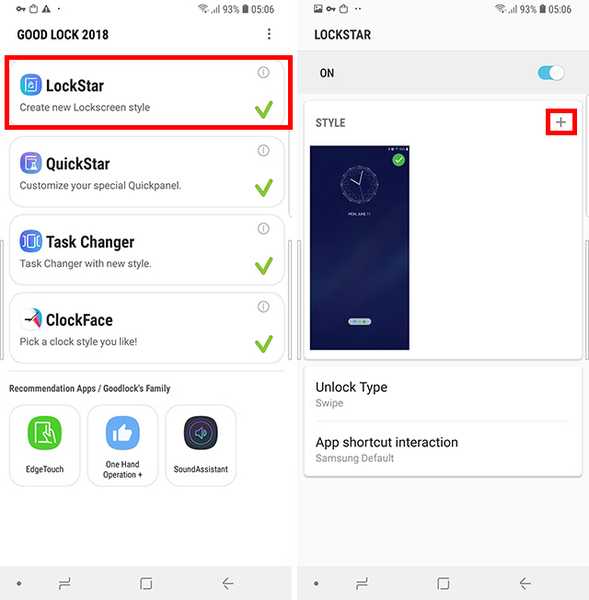
- Wybierz rodzaj tła chcesz na ekranie blokady. Możesz wybrać jedno z teł sugerowanych przez aplikację lub możesz wybierz obraz z galerii także.
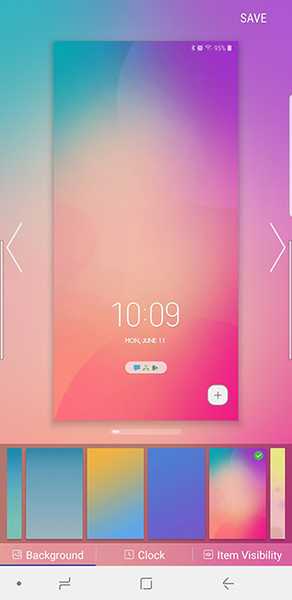
- Gdy to zrobisz, dotknij 'Zegar' przycisk na dole, aby wybrać styl zegara dla ekranu blokady. Wybierz styl zegara chcesz, wybrałem ten sześcienny styl.
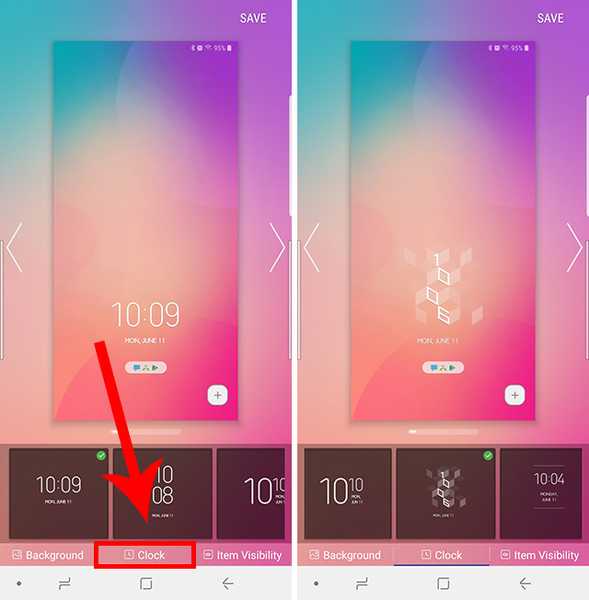
- Następnie dotknij „Widoczność ikon'na dolnym pasku i wybierz rzeczy, które chcesz zobaczyć na ekranie blokady. Chcę mieć całkowicie minimalny wygląd, więc odznaczę wszystko poza zegarem.
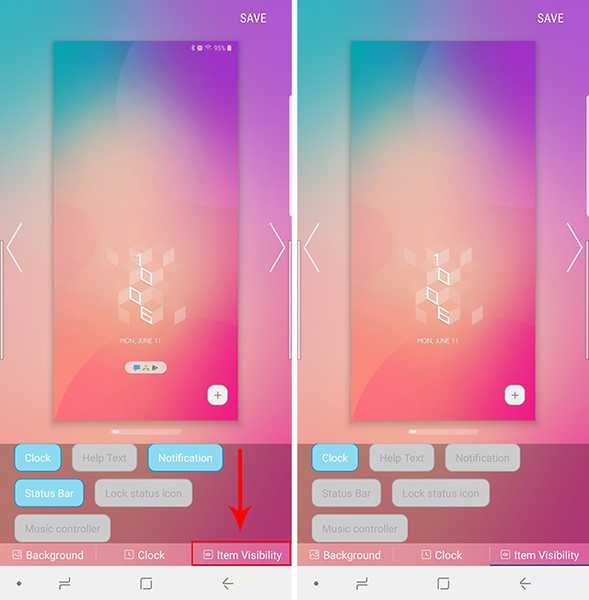
Gdy to zrobisz, dotknij 'Zapisać' w prawym górnym rogu, aby zapisać szablon i zastosować go automatycznie. To wszystko, pomyślnie zmieniłeś wygląd ekranu blokady smartfona.
Dostosowywanie panelu szybkich ustawień
Dzięki QuickStar możesz dostosować wygląd i styl panelu Szybkie ustawienia i Pasek stanu w telefonie. Możesz zmienić schemat kolorów panelu, wybrać ikony, które mają być wyświetlane, a nawet dodać przycisk z wieloma oknami do powiadomień.
Zmień schemat kolorów dla Szybkich ustawień:
- W programie QuickStar dotknij 'Kolorowanie.'
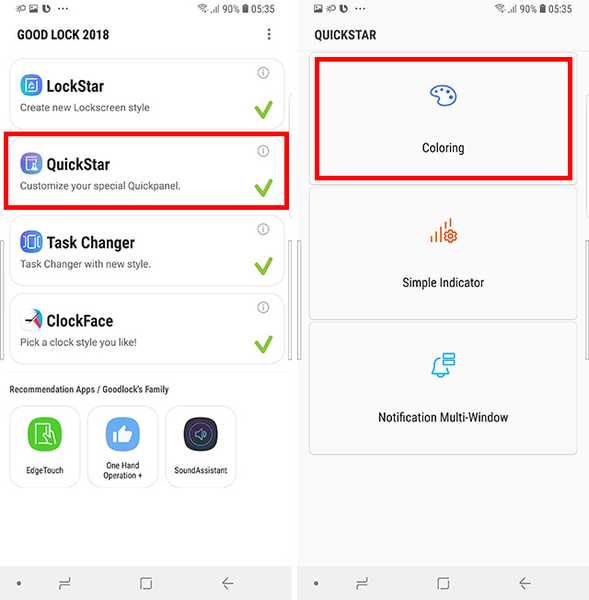
- Tutaj możesz wybierz jeden z zalecanych kolorów schematy lub stwórz własne. Aby stworzyć własny motyw, dotknij ikony plusa w sekcji „Moje kolory”.
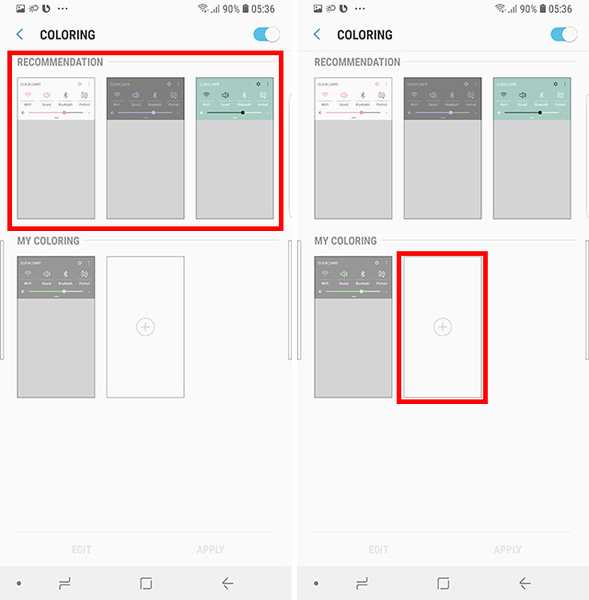
- Aby ustawić kolor aktywnych ikon Szybkich ustawień, zmień Kolor 1.
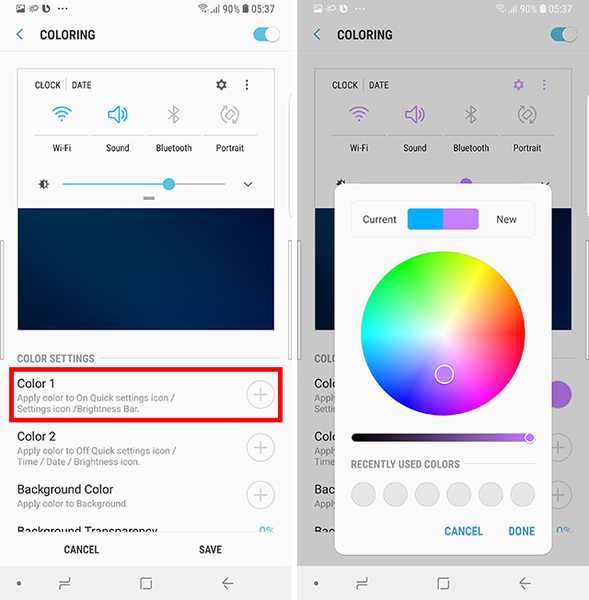
- Aby ustawić kolor nieaktywnych ikon Szybkich ustawień, zmień Kolor 2.
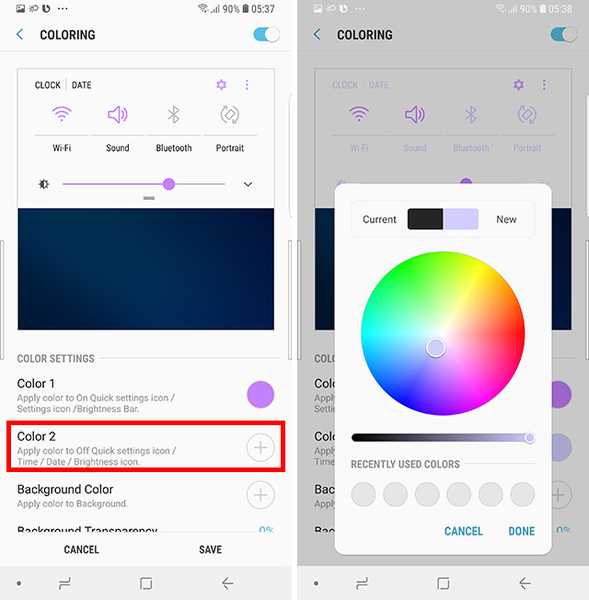
- Możesz także zmienić „Kolor tła”.
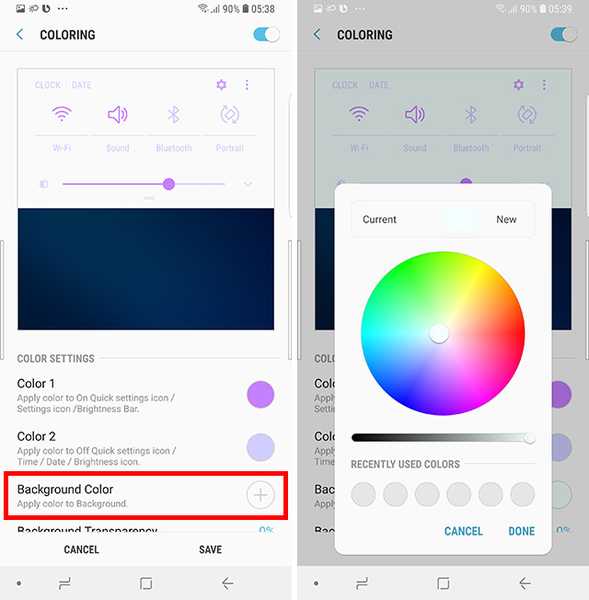
- Możesz dostosować przezroczystość tła też, jeśli chcesz.
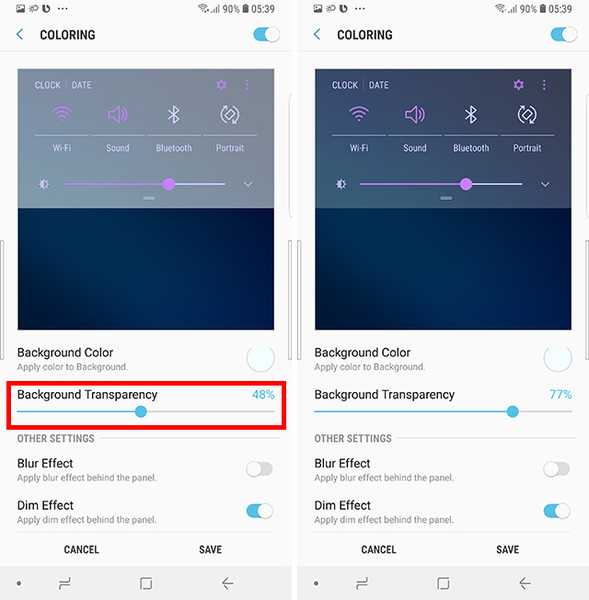
- Ty też możesz włączać lub wyłączać rozmycie i przyciemnianie tła po przeciągnięciu panelu Szybkie ustawienia w dół.

- Gdy skończysz, po prostu dotknij 'Zapisać,' a następnie dotknij 'Zastosować' aby natychmiast zastosować zmiany w panelu Szybkie ustawienia.
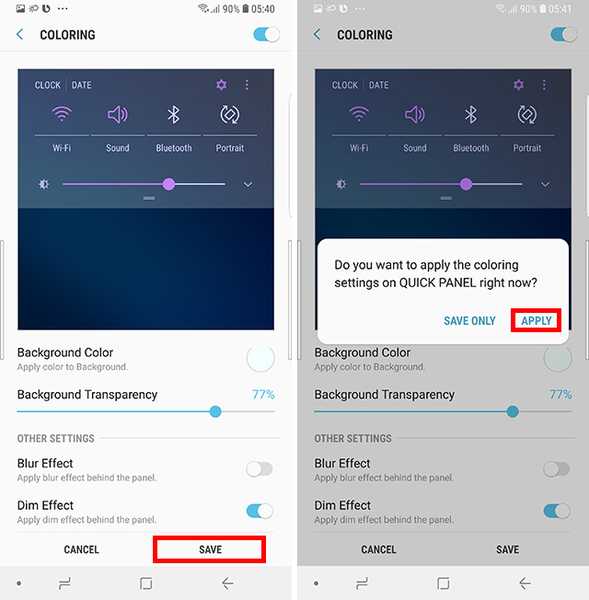
Wybierz ikony widoczne na pasku stanu:
- W programie QuickStar dotknij opcji „Prosty wskaźnik.'
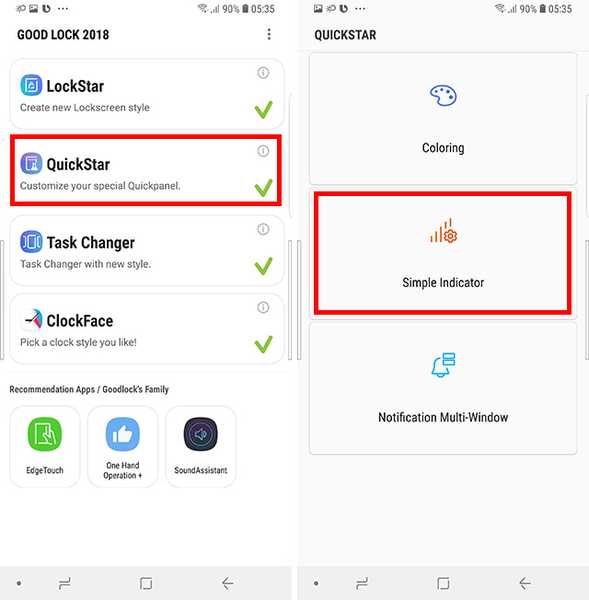
- Tutaj możesz włączanie i wyłączanie ikon. Na przykład zdecydowałem się ukryć ikonę baterii, ponieważ zajmuje dużo miejsca.
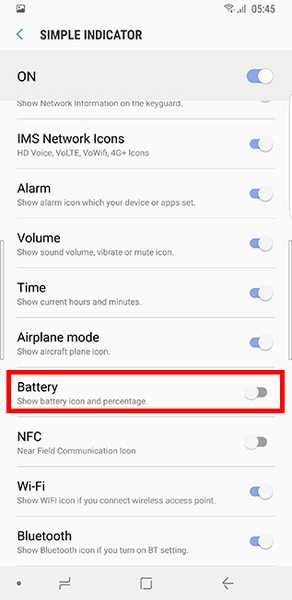
- Możesz ukryć / pokazać ikony zgodnie z własnymi preferencjami i po prostu wrócić, gdy skończysz. Plik zmiany są wprowadzane w czasie rzeczywistym.
Dostosuj ostatnie aplikacje
Dzięki opcji „Task Changer” możesz zmienić sposób działania ekranu Ostatnie aplikacje w telefonie.
- Możesz wybrać rodzaj efektu przewijania spośród następujących opcji:
- Cube In
- Cube Out
- Liniowy
- Skala
- Obrót w górę
- Obrót w dół
- Jeśli chcesz, możesz także włączyć opcję „Tryb Mini.„To zasadniczo sprawia, że najnowsze aplikacje pojawiają się na dole wyświetlacza w postaci małych karteczek, które osobiście bardzo lubię.
Dostosuj tarczę zegara, aby zawsze wyświetlała się i blokowała ekran
Dzięki opcji „ClockFace” możesz także dostosować styl i kolor zegara, który pojawia się na ekranie Always on Display i na ekranie blokady.
Dostosuj tarczę zegara do ekranu blokady
Aby wybrać niestandardową tarczę zegara dla ekranu blokady telefonu, wykonaj poniższe czynności:
- Jeśli jeszcze cię tam nie ma, stuknij w „Ekran blokady” z baru na górze. Możesz przesuwać palcem po różnych dostępnych projektach do wyboru.
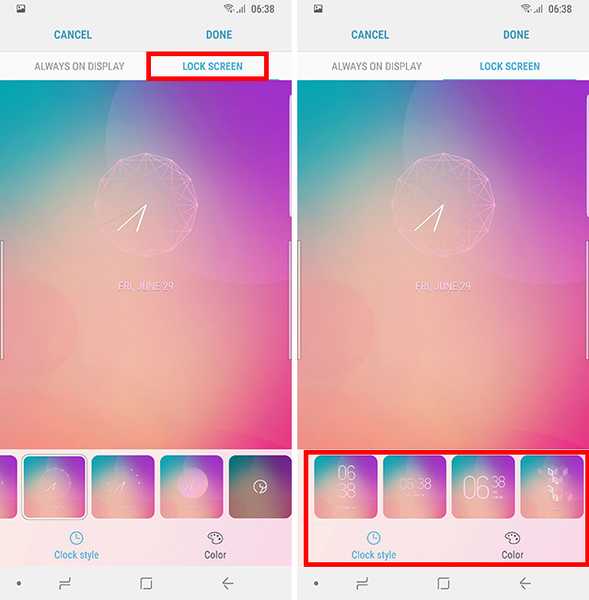
- Po wybraniu projektu, który Ci się podoba, możesz dostosuj kolor tarczy zegara.
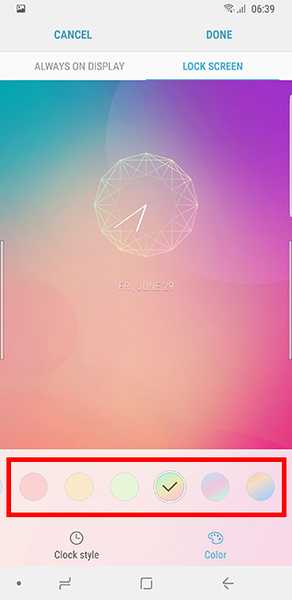
- Po prostu dotknij 'Gotowe' a zmiany zostaną zapisane.
Dostosuj tarczę zegara do opcji Zawsze na wyświetlaczu
Aby dostosować tarczę zegara do funkcji Always on Display telefonu, wykonaj następujące czynności:
- Stuknij w „Zawsze na wyświetlaczu'z paska u góry i wybierz tarczę zegara, którą lubisz.
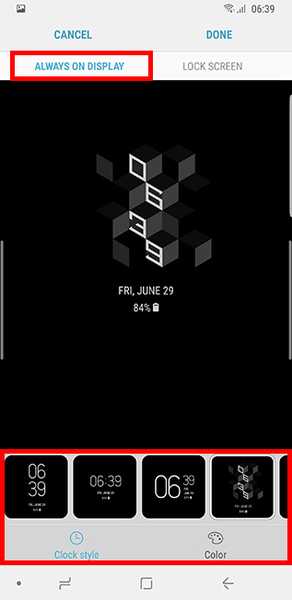
- Po dokonaniu wyboru możesz zmienić kolor tarczy zegara.
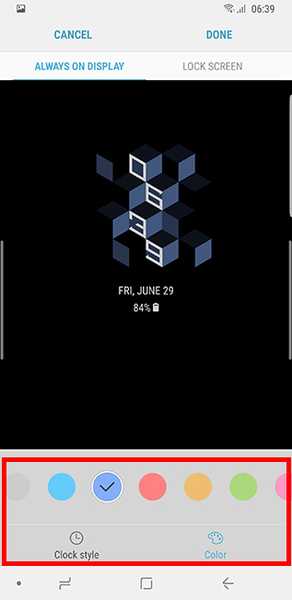
- Po prostu dotknij 'Gotowe' a zmiany zostaną zapisane.
Dostosuj swój telefon bez końca
Teraz, gdy wiesz, jak korzystać z aplikacji Good Lock 2018 firmy Samsung, śmiało dostosuj telefon do tego, co chcesz. Aplikacja Good Lock z pewnością oferuje naprawdę imponujące i niesamowite opcje dostosowywania dla każdego, kto lubi dostosowywać swój smartfon.
Czy wypróbowałeś już aplikację Good Lock? Co o tym myślisz? Ponadto, jeśli napotkasz jakiekolwiek problemy lub jesteś zdezorientowany co do czegoś związanego z aplikacją Good Lock, zrób swoje zapytania w komentarzach poniżej.















